Làm thế nào để dễ dàng tạo một Windows 8 Portable trên ổ USB của bạn (Windows để đi)
 Nếu bạn đang di chuyển liên tục, có lẽ bạn sẽ bỏ lỡ việc có Windows 8 xung quanh, đặc biệt nếu bạn được bao quanh bởi các máy tính sử dụng các phiên bản cũ hơn. Nếu bạn thấy mình cần sử dụng hệ điều hành của mình mà không phải cài đặt nó trên máy tính, đây là cách nhanh chóng và dễ dàng để tạo phiên bản Windows 8 di động trên ổ USB của bạn. Đây là một trong những tính năng được tìm thấy trong Windows 8 và được gọi là "Windows để đi".
Nếu bạn đang di chuyển liên tục, có lẽ bạn sẽ bỏ lỡ việc có Windows 8 xung quanh, đặc biệt nếu bạn được bao quanh bởi các máy tính sử dụng các phiên bản cũ hơn. Nếu bạn thấy mình cần sử dụng hệ điều hành của mình mà không phải cài đặt nó trên máy tính, đây là cách nhanh chóng và dễ dàng để tạo phiên bản Windows 8 di động trên ổ USB của bạn. Đây là một trong những tính năng được tìm thấy trong Windows 8 và được gọi là "Windows để đi".
Lưu ý : Điều này sẽ chỉ hoạt động nếu bạn có Windows 8 Enterprise.
Những gì bạn cần
Để hoàn thành thao tác, bạn sẽ cần:
- Ổ USB có bộ nhớ tối thiểu 16 GB (32 bit) hoặc 20 GB (64 bit) (khuyến nghị 32 GB)
- Phương tiện cài đặt Windows 8 của bạn
- Windows 8 Enterprise được cài đặt trên máy tính của bạn
Phương pháp
Windows To Go cho phép bạn cài đặt phiên bản Windows 8 nhỏ gọn vào ổ USB và mang theo bên mình mọi lúc mọi nơi. Có thể tìm thấy tính năng này trong bảng điều khiển. Dưới đây là các bước:
1. Pop DVD Windows 8 của bạn vào ổ đĩa DVD của bạn. Nếu bạn có một hình ảnh của Windows 8, hãy gắn nó bằng phần mềm gắn DVD ưa thích của bạn. Điều này sẽ có ích sau này.
2. Cắm thiết bị USB của bạn vào cổng USB 2.0 hoặc 3.0 tương thích.
3. Truy cập bảng điều khiển của bạn. Điều này có thể được thực hiện bằng cách vào giao diện màn hình, di chuột qua góc trên cùng bên phải của màn hình, nhấp vào “Cài đặt” và nhấp vào “Bảng điều khiển”.

4. Nếu bạn không xem biểu tượng nhỏ, hãy chọn “Biểu tượng nhỏ” bên cạnh “Xem theo” ở khu vực phía trên bên phải của bảng điều khiển.
5. Nhấp vào “Windows To Go.” Thao tác này sẽ mở ra một trình hướng dẫn.
6. Chọn thiết bị USB mà bạn đã cắm vào và nhấp vào “Next”. Phần mềm này sẽ sàng lọc thông qua phương tiện cài đặt Windows 8 của bạn (phương tiện bạn đưa vào ổ đĩa DVD hoặc gắn kết) và tìm các tệp cần thiết để hoàn tất cài đặt có thể khởi động.
7. Nhấp vào “Tiếp theo” nếu Windows 8 tìm thấy tệp cài đặt. Nếu không, sau đó nhấp vào “Thêm vị trí tìm kiếm” và duyệt tìm phương tiện cài đặt của bạn.
8. Đặt mật khẩu BitLocker nếu bạn muốn. Đây không phải là bắt buộc và có thể chỉ là một sự lãng phí thời gian của bạn nếu bạn không lưu trữ bất cứ điều gì nhạy cảm trên ổ đĩa. Nhấp vào “Tiếp theo” khi bạn hoàn tất.
9. Nhấp vào “Tạo” khi bạn hiểu rằng bạn phải định dạng lại ổ USB để hoàn tất quá trình. Định dạng lại sẽ xóa tất cả các tệp được lưu trữ trong ổ USB, vì vậy hãy đảm bảo rằng bạn đã sao lưu dữ liệu của mình trong ổ USB trước khi thực hiện bước này.
10. Đợi ổ USB của bạn chuẩn bị xong. Có lẽ sẽ mất một lúc.
Sau khi bạn hoàn thành quá trình, tôi khuyên bạn nên sử dụng ổ USB và kiểm tra nó trên một máy tính khác để xem quá trình đã hoàn tất thành công hay chưa. Hãy nhớ rằng máy tính phải được cấu hình trong BIOS trước đó để khởi động từ USB. Cấu hình sẽ phụ thuộc cuối cùng vào loại máy tính BIOS, vì vậy không có nhiều hướng dẫn toàn diện cho điều này.
Câu hỏi?
Nếu bạn có câu hỏi về quy trình này, vui lòng để lại nhận xét bên dưới và chúng tôi sẽ liên hệ với bạn sớm nhất có thể. Bất kỳ suy nghĩ nào khác đều được hoan nghênh!




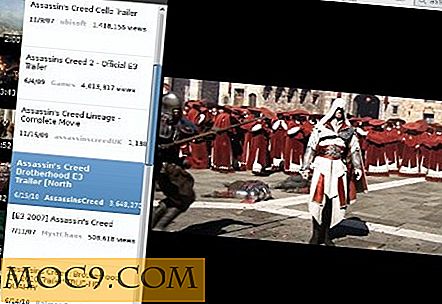
![Làm thế nào để kết nối với một VPN trong Ubuntu [Mẹo nhanh]](http://moc9.com/img/vpn-system-settings.jpg)

